win7系统常见的乱码问题解决方法
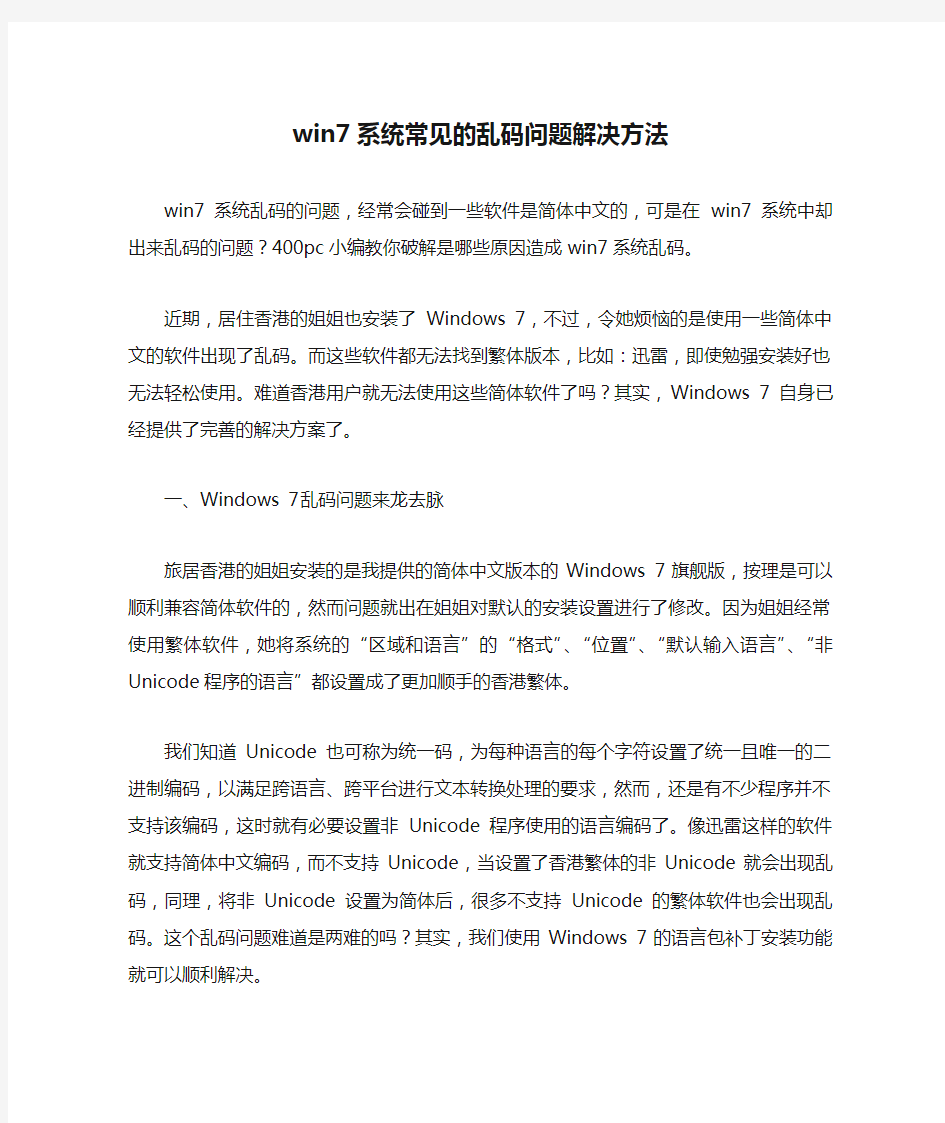
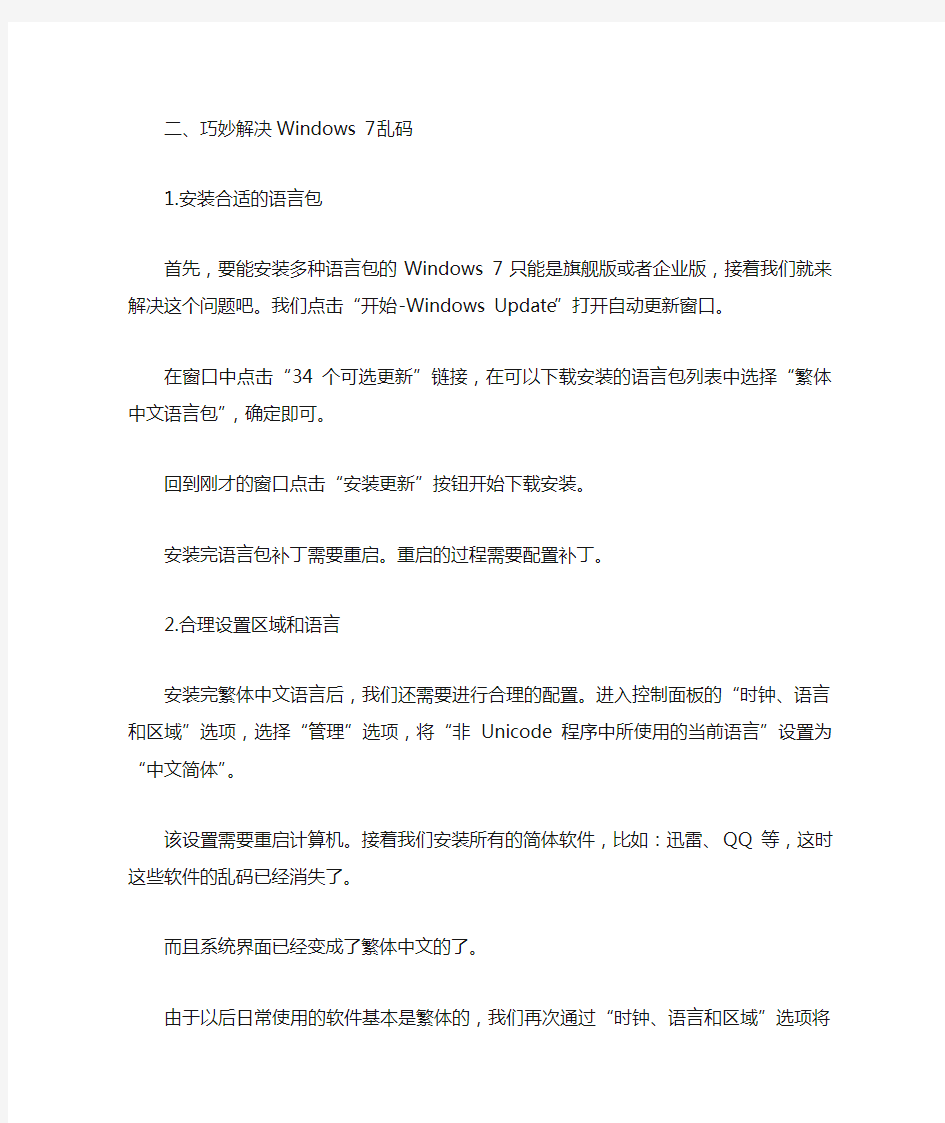
win7系统常见的乱码问题解决方法
win7系统乱码的问题,经常会碰到一些软件是简体中文的,可是在win7系统中却出来乱码的问题?400pc小编教你破解是哪些原因造成win7系统乱码。
近期,居住香港的姐姐也安装了Windows 7,不过,令她烦恼的是使用一些简体中文的软件出现了乱码。而这些软件都无法找到繁体版本,比如:迅雷,即使勉强安装好也无法轻松使用。难道香港用户就无法使用这些简体软件了吗?其实,Windows 7自身已经提供了完善的解决方案了。
一、Windows 7乱码问题来龙去脉
旅居香港的姐姐安装的是我提供的简体中文版本的Windows 7旗舰版,按理是可以顺利兼容简体软件的,然而问题就出在姐姐对默认的安装设置进行了修改。因为姐姐经常使用繁体软件,她将系统的“区域和语言”的“格式”、“位置”、“默认输入语言”、“非Unicode程序的语言”都设置成了更加顺手的香港繁体。
我们知道Unicode也可称为统一码,为每种语言的每个字符设置了统一且唯一的二进制编码,以满足跨语言、跨平台进行文本转换处理的要求,然而,还是有不少程序并不支持该编码,这时就有必要设置非Unicode程序使用的语言编码了。像迅雷这样的软件就支持简体中文编码,而不支持Unicode,当设置了香港繁体的非Unicode 就会出现乱码,同理,将非Unicode设置为简体后,很多不支持Unicode的繁体软件也会出现乱码。这个乱码问题难道是两难的吗?其实,我们使用Windows 7的语言包补丁安装功能就可以顺利解决。
二、巧妙解决Windows 7乱码
1.安装合适的语言包
首先,要能安装多种语言包的Windows 7只能是旗舰版或者企业版,接着我们就来解决这个问题吧。我们点击“开始-Windows Update”打开自动更新窗口。
在窗口中点击“34个可选更新”链接,在可以下载安装的语言包列表中选择“繁体中文语言包”,确定即可。
回到刚才的窗口点击“安装更新”按钮开始下载安装。
安装完语言包补丁需要重启。重启的过程需要配置补丁。
2.合理设置区域和语言
安装完繁体中文语言后,我们还需要进行合理的配置。进入控制面板的“时钟、语言和区域”选项,选择“管理”选项,将“非Unicode程序中所使用的当前语言”设置为“中文简体”。
该设置需要重启计算机。接着我们安装所有的简体软件,比如:迅雷、QQ等,这时这些软件的乱码已经消失了。
而且系统界面已经变成了繁体中文的了。
由于以后日常使用的软件基本是繁体的,我们再次通过“时钟、语言和区域”选项将“非Unicode程序中所使用的当前语言”设置为“香港繁体”。再次重启系统后即可设置完成了。这时就可以正常安装使用繁体中文软件,以后再次安装简体中文软件需重新设置“非Unicode程序中所使用的当前语言”为简体中文。
类似的问题也常会出现在Windows其他版本,比如:Windows XP,解决方法是接近的,不过,Windows 7的多语言包安装功能还是要比以前的系统方便了许多了。
综合来说,造成win7软件乱码的原因主要还是选择语言版本时候造成的。修改区域语言包就可以恢复乱码问题,或者打个语言补丁就看修复乱码问题。
复制网页文字出现乱码的解决方法
复制网页文字出现乱码的解决方法2009-08-18 13:09雕虫小技,请勿见笑! 复制网页时经常粘出来很多乱码,于是看了一下它的源码: 通常情况下,乱码使用Span标签,通过定义CSS来控制乱码不在网页上显示。 google加实验,有以下解决方法, 第一种方法: 则相对简单: 1> 查看页面源文件,将带有想复制内容那一部分复制粘贴到记事本,推荐使用UltraEdit。 2> 利用编辑菜单的替换功能,将“span”全替换为“title”。 3> 保存成文本文件,再把扩展名改成htm。 这样,打开这个htm文件,再复制就正常了。 第二种方法:比较繁琐 工具:Adobe Dreamweaver CS3,在这里,要用到其中“指定标签”查找替换的功能,把乱码文字清除掉。 1> 通过顶部的“编辑”菜单调出“查找和替换”功能界面(快捷键Ctrl+F); 2> “查找范围(N):”选默认的“当前文档”,接下来的“搜索(E):”后面要注意,选择下拉菜单中的“指定标签”。 3> 首先在“指定标签”以后那些下拉菜单中选定标签类型,即选定:
码; 乱码文字 定义淡蓝色背景下的段尾乱码; 可以有另外的处理方法,当使用第一种方法时,可以将网页内容拷贝、粘贴到word 中,使用word的查找替换功能。选择替换->高级->格式->字体,然后选定待替换字体的颜色特征,于是执行全部替换就好了。 当使用第二种方法的处理,选择不同的标签即可实现。 第三种方法:使用pdf打印机打印成pdf文档。 6> 按右面“替换全部”那个按钮。 第二种方法: 则相对简单: 1> 查看页面源文件,将带有想复制内容那一部分复制粘贴到记事本(要是XP下的记事本可能会由于文本长而停止响应,这时可以用写字版)。 2> 利用写字板的替换功能,将“span”全替换为“title”。 3> 保存成文本文件,再把扩展名改成htm。 这样,打开这个htm文件,再复制就正常了。 另外还有两种常用的隐藏乱码的方法,对于这两个隐藏乱码的页面也可以参照上面的两个方法进行处理,这两个乱码定义如下: 乱码文字 定义白色背景下的段尾乱码; 乱码文字 定义淡蓝色背景下的段尾乱码; { 参考方法:第一种方法的处理,不同的是第3>步,选择不同的标签,而第二解决方法即 把span变为font,即可实现。}
Visio打印乱码和汉字变方框
Visio打印乱码和汉字变方框 大家在把Visio插入到Word中后去打印的时候,有可能会出现以下的问题: 1、把在visio里画的图粘到word,打印文档时老是有一幅图打印不出来,刚开始时是:框里的汉字打印成了问号"?",后来就打印成了"小方格"。 2、Visio画软件的流程图在word中打印汉字显示为空白方格 Visio打印乱码和汉字变方框解决办法: 方法1: Visio对象嵌入其他文档中(如WORD)打印时,出现汉字显示不正常,是Visio对象不能自动正确处理对象坐标单位和图形尺寸变化时文字的缩放和排列,你可将Visio对象保存为WMF或JPG图片,再嵌入其他文档中,可解决该问题.同时,对未安装Visio时,该文档也能正常使用. 方法2: 1.右键查看并记录该对象的大小信息。 2.右键>visio对象>转换>确定 3.重新设置对象大小就ok了。 方法3: 在复制visio图到word中时,采用选择性粘贴 1.若在Visio选择Visio图:选择Visio图形-->切换到Word文档-->菜单"编辑"-->选择性粘贴-->Microsoft Visio 绘图对象-->确定 2.若Visio图形已经在Word中:选择Visio图形-->菜单"编辑"-->复制-->选择性粘贴 -->Microsoft Visio 绘图对象-->确定 方法4: 双击visio图,进入编辑模式;全选所有的图形(Ctrl+A);在选择的图形上点击右键选择“格式”-》“保护”;将“文本”选择框勾选后确定。这样设置之后,你的visio图就能正常打印了。 方法5: 在插入VISIO图与正文之间,多输入一个空行,插完图片后,再把空行删除 方法6: 在编辑模式下画的visio图,绝不会出现小方框的问题。所以对于有问题的visio图,双击visio图,进入编辑模式,在编辑模式下,对此图作任何修改(改变一下字体,里面的图移动一下位置等)再退出编辑模式。
制作合意字体 解决Premiere pro中文字幕乱码
制作合意字体解决Premiere pro中文字幕乱码 邓俏梅 【摘要】Premiere软件的文字幕制作乱码问题给使用者带来一定的不便,目前常见的处理办法是更改其配置文件如AdobeFnt07.lst中的相应设置,经试验,该方法解决问题不够彻底,某些版本的软件此方法甚至无法解决问题。在此方法的启发下,我通过自己制作合意字体,得以解决中文字幕的乱码问题。 【关键词】 Premiere Pro 字幕中文乱码 在现在的高中信息技术课程中,能将生活中所获得的视音频文件进行简单处理已成为学生需要掌握的一个知识点。在实际教学中,基于现在的PC平台,我们大多选用Adobe Premiere Pro软件(以下简称PR PRO)和Cool Edit Pro作为处理软件。视频编辑软件PR PRO的功能相当强大,视频工作者可以用其制作出相当专业的视频,初学者经过简单的学习也能制作出符合自身要求的视频作品来。但软件也有一些不足,其中一点就是在教授学生用PR PRO制作中文字幕时,输入相应中文如“视频处理”四字后可能出现如图1所示的乱码,虽然更改成相应的中文字体时能解决这一现象,但多少给制作视频时带来一定不便,因此解决问题显得必要。
图1 经过分析,在PR PRO中进行字幕制作时,软件默认字体为操作系统已安装字体,是按文件名排序最靠前的字体,在XP操作系统中,按文件名排序是从数字到英文字母再到汉字这样一个顺序,而字体名称都是以英文或是汉字命名以便于理解,很少见到以数字命名的字体,所以用PR PRO 制作字幕时,软件总是以名称为字母A开头的字体为默认字体,如图1所示软件是以Adobe Caslon Pro这个英文字体为默认字体。 因此容易理解在PR PRO中进行字幕设计时,软件自动将所输入的文字以默认字体进行显示,由于排在前面的是绝大部分为英文字体,即使在PR PRO CS4中,软件试图解决以上问题而自带了部分命名比较靠前的中文字体如Adobe Fangsong Std、Adobe Heti Std等,但因为笔者所用电脑中安装有如图1中所示的Adobe Caslon Pro字体排列在Adobe Fang?鄄song Std字体之前,所以在输入中文时依然可能造成部分汉字不能正确显示,因而出现乱码现象。要解决这个问题,只有让操作系统中汉字字体绝对性地排列在第一,那么在制作中文字幕时乱码现象就不会出现。如何才能让PR PRO中自己中意的汉字字体排列在前面呢?如前,XP操作系统中按文件名排序是从数字、字母再到汉字,因此,我们想办法在字体的名称前加上相应的数字如“003方正小标宋”就可以了,也就是更改字体的名称,注意,要更改的是字体内部名称,如图2: 我选用了软件Font Creator Program汉化版对字体内部名称进行更改,具体过程如下: 1.运行软件打开已有字体文件,如方正小标宋的ttf字体; 2.点击菜单栏中的格式下拉菜单下的命名,调出命名窗口; 3.更改字体相应名称,在这里,为保证字体内部名称为中文并排列靠前,对字体中Microsort
乱码形成原因及消除方法大全 八
乱码形成原因及消除方法大全八 乱码形成原因及消除方法大全.txt生活,是用来经营的,而不是用来计较的。感情,是用来维系的,而不是用来考验的。爱人,是用来疼爱的,而不是用来伤害的。金钱,是用来享受的,而不是用来衡量的。谎言,是用来击破的,而不是用来装饰的。信任,是用来沉淀的,而不是用来挑战的。乱码形成原因及消除方法大全 2008-01-18 14:08乱码形成原因及消除方法大全当我们浏览网页、打开文档或邮件,运行软件时,经常会看到乱码,通常是由于源文件编码,Windows 不 能正确识别造成的的,也可能是其他原因。乱码给我们带来了太多的烦恼,为了帮助大家彻底摆脱乱码 ,下面我们就来探讨一下乱码的形成原因及其消除方法。 一、乱码有五种类型 常见的乱码,一般可以分成五种类型:第一类是文本/文档文件乱码,这一般是由于源文件编码,与
Windows使用的编码不通用造成的;第二类是网页乱码,形成原因与第一类乱码类似;第三类是Windows 系统界面乱码,即中文Windows的菜单、桌面、提示框等显示乱码,主要是Windows注册表中有关字体的 部分设置不当引起的;第四类是应用程序的界面乱码,即各种应用程序(包括游戏)本来显示中文的地 方出现乱码,形成原因比较复杂,有第二类的乱码原因,也可能是软件用到的中文链接库,被英文链接 库覆盖造成的;第五类是邮件乱码,形成原因也极其复杂。 二、如何消除应用程序的界面乱码? 目前有些软件发行了Unicode版本,这是一种通用的字符编码标准,涵盖了全球多种语言及古文和专 业符号,这种版本的软件运行在任何系统和语言上都不会乱码,如果是非Unicode编码的程序,就会有乱
打印机打印乱码及打印乱码后解决方法
打印机打印乱码及打印乱码后解决方法 一、问题描述 其实不光是针式打印机,喷墨、激光打印机都会出现打印内容为乱码的现象,虽然打印机类型和工作原理不同,但是产生这个问题的原因大致是相同的。本文以LQ630K, LQ1600K3+,LQ670K+T三款针式打印机为例解释乱码现象产生的原因和解决方法。 二、问题原因,现象,和解决方法 纵观Epson系列针式打印机,打印乱码主要有5个原因,按其发生频率所占的比例由大到小,分述如下: 1、电脑操作系统问题,打印机缓冲区溢出问题。 很多人以为电脑是不会出错的,其实我们的操作系统并不像想像的那么稳定。我们向电脑提交的打印作业有时会在打印管理程序中被堆积起来。电脑处理不过来,会向打印机发送一些混乱的数据,在Window 2000和Windows XP系统中有时甚至重启电脑或者打印机后问题依然存在。 典型表现是:打印机突然打印几行乱码,然后就不工作了。 解决方法:win98下比较简单,win2000和winXP有时会复杂一些。 发送打印作业后,在电脑右下角会冒出来一个打印机的小图标,双击一下,“打印管理器”就出现了。我们可以在这个管理器中控制打印作业的暂停、重启或者清
除。 在win98操作系统中,一般只需要取消所有打印作业,重启打印机一般都可以解决。如图(1): 图(1):在win98系统中删除打印作业 我们有时会发现在Windows 2000和Windows XP操作系统下,有时问题会很“固执”。这时候就需要我们多做一些工作。 首先也应该象在Windows 98下那样,尝试这取消堆积的打印作业,或者再重新启动一下打印机。如果情况不是很严重,可以解决问题。 如图(2):
HP LaserJet 6L 打印机连续打印乱码如何处理
HP LaserJet 6L 打印机连续打印乱码如何处理? 问题背景: 在 Windows 98,2000,NT 或 XP 等操作系统的计算机上,用并口线连接 HP LaserJet 6L 系列打印机打印,打印机不停打印带有乱码的纸张,若重新启动打印机的电源时仍连续打印乱码,无法输出正常的打印作业。 操作步骤: 1.关闭打印机电源,拔下连接打印机和计算机的连接线,按一下打印机面板上的按钮,看打印机能否打印出自检页;如果打印的页面仍不正常,为打印机的硬件故障,建议联系HP 授权的金牌服务中心解决问题; 2.打印机的自检页若能正常打印,则检查打印机和计算机的连接线,建议换用 2 米左右、质量良好的并口线,并确保没有使用转接线、延长线、加密狗、共享器或者其他的中间设备,必要时可以换一条并口线使用测试; 3.为了排除计算机环境的影响,可先升级杀毒软件的版本后给计算机杀毒,也可以换用一台“干净”的计算机重新安装打印机驱动程序打印; 4.在计算机的控制面板里,添加/删除程序窗口中,删除 HP LaserJet 6L 的打印机驱动程序;如果在开始-程序中,存在 HP LaserJet 6L 打印机的程序组,此时也应卸载; 5.安装系统里自带的 HP LaserJet 6L 或 LaserJet III 的打印机驱动程序。在计算机桌面上,开始-设置-打印机中,双击“添加打印机”,使用添加打印机向导,选择本地连接(不要自动检测),端口选择 lpt1,驱动的厂商选择 HP,产品型号里选择 LaserJet 6L/LaserJet III,然后根据提示往下安装; 6.若使用操作系统自带的打印机驱动程序打印无法解决问题时,也可以在惠普的中文网站上下载打印机的驱动程序来安装测试。 常见打印乱码解决方法 在与打印机长期接触的过程中,遇到打印乱码是不可避免的事情;不过面对同样的打印乱码故障,排除解决的办法则不一定完全相同,这是因为引起打印乱码现象的因素有很多,不同因素造成的乱码故障必须采用不同的排除方法,这正所谓乱码排除,各有各招。现在,就让我们一起来看看究竟有哪些招数,能够快速有效地将打印机的乱码故障解决掉! 驱动程序修改法 这种方法通常适用于由打印机驱动程序引起的乱码故障,考虑到打印机驱动程序常常会与某些应用程序共用相同的动态链接文件,因此在对应用程序频繁执
电脑字体乱码问题
电脑字体乱码问题 悬赏分:20 - 解决时间:2009-6-5 20:36 前段时间玩了日本的游戏、然后有些游戏都是一些乱码文字的、但是现在发现自己的电脑有些文字也变成乱码了,都是些口口口口口、这怎么办啊? 提问者:匿名 最佳答案 控制面板,地区及语言选项,选择高级标签(选项卡),非unicode编码的程序的语言 (大概是这意思,反正是第一个下拉列表),在里面选择Chinese(PRC)。下面的那个列 表要怎么选我就不清楚了,我是把有关Simplified Chinese的都选上了。 0我的电脑上部分软件的部分字体乱码,拜求高人解决。 悬赏分:20 - 解决时间:2009-4-22 13:11 QQ CCTVBOX PPS等,给个实际可行的,不要转帖。谢谢了 提问者:荡野孤树 - 试用期二级 最佳答案 控制面板 --- 区域和语言选项 --- 高级 --- 检查一下“非Unicode程序和语言”下面是不是“中文(中国)”,如果不是就选成“中文(中国)” 请问我的XP是英文的,为什么我安装的QQ和酷狗的字体是乱码? 悬赏分:0 - 解决时间:2006-3-24 13:27 请问我的XP是英文的,为什么我安装的QQ和酷狗的字体是乱码吗?应该怎么解绝呢? 提问者:lcplay - 秀才三级 最佳答案 进控制面板,区域和语言选项,把所有可以选择的都选为中国,还有记得把语言栏中的为东亚语言安装文件前的勾打上,这样一般就可以了 英文版XP首先有个问题,国家选哪一个无所谓,但有一点,在地区与语言选项里,language选项卡里,要选上instal files for east asian language.在高级选项卡里,语言项选"rpc"。这样就能很好地支持你的中文字体。 另外在安装Office时,选自定义安装,就能出现共享工具的选项了。在这里将中文字体都选上,安装一下就可以了。 0的电脑上部分软件的部分字体乱码,拜求高人解决。 悬赏分:20 - 解决时间:2009-4-22 13:11 QQ CCTVBOX PPS等,给个实际可行的,不要转帖。谢谢了 提问者:荡野孤树 - 试用期二级 最佳答案 控制面板 --- 区域和语言选项 --- 高级 --- 检查一下“非Unicode程序和语言”下面是不是“中文(中国)”,如果不是就选成“中文(中国)” 我的电脑字体全是乱码啊?
针式打印机为何打印乱码
针式打印机为何打印乱码? -- 以映美GSX-230,FP5400K,FP580K三款针式打印机为例,阐述乱码问题的发生和解决 答: 一、问题描述 其实不光是针式打印机,喷墨、激光打印机都会出现打印内容为乱码的现象,虽然打印机类型和工作原理不同,但是产生这个问题的原因大致是相同的。本文以映美GSX-230,FP5400K,FP580K三款针式打印机为例解释乱码现象产生的原因和解决方法。 二、问题原因,现象,和解决方法 纵观映美系列针式打印机,打印乱码主要有5个原因,按其发生频率所占的比例由大到小,分述如下: 1 电脑操作系统问题,打印机缓冲区溢出问题。 很多人以为电脑是不会出错的,其实我们的操作系统并不像想像的那么稳定。我们向电脑提交的打印作业有时会在打印管理程序中被堆积起来。电脑处理不过来,会向打印机发送一些混乱的数据,在window2000和windowsXP系统中有时甚至重启电脑或者打印机后问题依然存在。 典型表现是:打印机突然打印几行乱码,然后就不工作了。 解决方法:win98下比较简单,win2000和winXP有时会复杂一些。 发送打印作业后,在电脑右下角会冒出来一个打印机的小图标,双击一下,打印管理器就出现了。我们可以在这个管理器中控制打印作业的暂停、重启或者清除。 在win98操作系统中,一般只需要取消所有打印作业,重启打印机一般都可以解决。如图一: 图一:在win98系统中删除打印作业
我们有时会发现在win2000和winXP操作系统下,有时问题会很"固执"。这时候就需要我们多做一些工作。 首先也应该象在win98下那样,尝试这取消堆积的打印作业,或者再重新启动一下打印机。如果情况不是很严重,可以解决问题。 如图二: 图二:在windows2000和windowsXP系统下,清除已经发送的打印文档。与win98的打印管理器相比,只是界面略有不同,位置和功能是相同的。 针对于普通的使用者来说,有时重启系统(电脑、打印机)是最简单的解决问题的方法。因为在系统重启的过程中会自动执行初始化各子系统,清除内存等一系列操作。省去了我们手工进行系统故障排除等麻烦事。 然而我们有时会发现,重新启动打印机后,打印机会奇怪地马上接着打印乱码。而这时在打印管理器中打印作业已经消失。其实,打印作业依然存在,只不过电脑的CPU把它处理完成后就存放在了硬盘上,由硬盘直接经由内存发送到打印机。也就是说,作业还在硬盘上。 这时候就需要我们多做一些工作了:请点击"控制面板"-〉"管理工具"-〉"服务",(如图三)。 图三:在window2000中找到"服务"列表
打印机打印出现乱码
打印机为何打印乱码?打印乱码后如何解决? 一、问题描述 其实不光是针式打印机,喷墨、激光打印机都会出现打印内容为乱码的现象,虽然打印机类型和工作原理不同,但是产生这个问题的原因大致是相同的。本文以LQ630K, LQ1600K3+,LQ670K+T 三款针式打印机为例解释乱码现象产生的原因和解决方法。 二、问题原因,现象,和解决方法 纵观EPSON系列针式打印机,打印乱码主要有5个原因,按其发生频率所占的比例由大到小,分述如下: 1 电脑操作系统问题,打印机缓冲区溢出问题。 很多人以为电脑是不会出错的,其实我们的操作系统并不像想像的那么稳定。我们向电脑提交的打印作业有时会在打印管理程序中被堆积起来。电脑处理不过来,会向打印机发送一些混乱的数据,在window2000和windowsXP系统中有时甚至重启电脑或者打印机后问题依然存在。 典型表现是:打印机突然打印几行乱码,然后就不工作了。 解决方法:win98下比较简单,win2000和winXP有时会复杂一些。 发送打印作业后,在电脑右下角会冒出来一个打印机的小图标,双击一下,打印管理器就出现了。我们可以在这个管理器中控制打印作业的暂停、重启或者清除。 在win98操作系统中,一般只需要取消所有打印作业,重启打印机一般都可以解决。如图一: 图一:在win98系统中删除打印作业 我们有时会发现在win2000和winXP操作系统下,有时问题会很"固执"。这时候就需要我们多做一些工作。 首先也应该象在win98下那样,尝试这取消堆积的打印作业,或者再重新启动一下打印机。如果情况不是很严重,可以解决问题。 如图二:
图二:在windows2000和windowsXP系统下,清除已经发送的打印文档。与win98的打印管理器相比,只是界面略有不同,位置和功能是相同的。 针对于普通的使用者来说,有时重启系统(电脑、打印机)是最简单的解决问题的方法。因为在系统重启的过程中会自动执行初始化各子系统,清除内存等一系列操作。省去了我们手工进行系统故障排除等麻烦事。 然而我们有时会发现,重新启动打印机后,打印机会奇怪地马上接着打印乱码。而这时在打印管理器中打印作业已经消失。其实,打印作业依然存在,只不过电脑的CPU把它处理完成后就存放在了硬盘上,由硬盘直接经由内存发送到打印机。也就是说,作业还在硬盘上。 这时候就需要我们多做一些工作了:请点击"控制面板"-〉"管理工具"-〉"服务",(如图三)。 图三:在window2000中找到"服务"列表 接着打开服务列表,在Windows服务列表中选择print spooler服务,并且中止此项服务。如图四
针式打印机打印乱码处理
一、问题描述 其实不光是针式打印机,喷墨、激光打印机都会出现打印内容为乱码的现象,虽然打印机类型和工作原理不同,但是产生这个问题的原因大致是相同的。本文以LQ630K? LQ1600K3+?LQ670K+T三款针式打印机为例解释乱码现象产生的原因和解决方法。 二、问题原因,现象,和解决方法 纵观Epson系列针式打印机,打印乱码主要有5个原因,按其发生频率所占的比例由大到小,分述如下: 1、电脑操作系统问题,打印机缓冲区溢出问题。 很多人以为电脑是不会出错的,其实我们的操作系统并不像想像的那么稳定。我们向电脑提交的打印作业有时会在打印管理程序中被堆积起来。电脑处理不过来,会向打印机发送一些混乱的数据,在Window 2000和Windows XP系统中有时甚至重启电脑或者打印机后问题依然存在。 典型表现是:打印机突然打印几行乱码,然后就不工作了。 解决方法:win98下比较简单,win2000和winXP有时会复杂一些。 发送打印作业后,在电脑右下角会冒出来一个打印机的小图标,双击一下,“打印管理器”就出现了。我们可以在这个管理器中控制打印作业的暂停、重启或者清除。 在win98操作系统中,一般只需要取消所有打印作业,重启打印机一般都可以解决。如图(1): 查看文章 LQ-580K+打印机为何打印乱码?打印乱码后如何解决 2009-11-11 21:34 一、问题描述 其实不光是针式打印机,喷墨、激光打印机都会出现打印内容为乱码的现象,虽然打印机类型和工作原理不同,但是产生这个问题的原因大致是相同的。本文以LQ630K? LQ1600K3+?LQ670K+T三款针式打印机为例解释乱码现象产生的原因和解决方法。 二、问题原因,现象,和解决方法 纵观Epson系列针式打印机,打印乱码主要有5个原因,按其发生频率所占的比例由大到小,分述如下: 1、电脑操作系统问题,打印机缓冲区溢出问题。 很多人以为电脑是不会出错的,其实我们的操作系统并不像想像的那么稳定。我们向电脑提交的打印作业有时会在打印管理程序中被堆积起来。电脑处理不过来,会向打印机发送一些混乱的数据,在Window 2000和Windows XP系统中有时甚至重启电脑或者打印机后问题依然存在。 典型表现是:打印机突然打印几行乱码,然后就不工作了。 解决方法:win98下比较简单,win2000和winXP有时会复杂一些。
xp系统文字乱码解决
xp系统文字乱码解决 我们在操作电脑的时候,经常会遇到汉字乱码,例如打开“写字板”,里面的文字是一塌糊涂,中英文、乱码三足鼎立;玩游戏时菜单也一片乱码,让你不知所措;至于电子邮件乱码,那就更常见了,大家可能都遇到过。为了消除这些乱码,你可以采取下面的措施: 一、消除Windows系统乱码 如果Windows注册表中字体部分的配置不正常,就会导致系统乱码,例如Windows 桌面、菜单、对话框等出现乱码,“写字板”、中文应用软件的界面和菜单也会乱码。对付这类乱码,你用内码翻译软件(如南极星、MagicWin98等)是无法消除的,建议采用以下两种方法消除: 1、导入注册表法 找到一台无乱码电脑(要求其上的Windows版本与乱码电脑相同),在无乱码电脑上单击菜单“开始”/运行,键入REGEDIT打开注册表;定位到关于系统字体的项目处HKEY_LOCAL_MACHINE\SYSTEM\CurrentControlSet\Control\FontAssoc,单击“文件”菜单下的“导出”,导出范围选择“分支”(图1),把该分支注册表信息导出到文件(例如LI.REG)中; 接下来把LI.REG文件COPY到乱码电脑上,然后在乱码电脑上打开注册表,选择“文件”/“导入”,把LI.REG文件导入注册表中,最后重启电脑即可。 2、手工修复注册表法 如果找不到无乱码电脑可以利用,你可以手工恢复乱码电脑的注册表,只需恢复字体部分注册表项即可,操作步骤如下: 在乱码电脑上单击菜单“开始”/运行,键入REGEDIT打开注册表;定位到HKEY_LOCAL_MACHINE\SYSTEM\CurrentControlSet\Control\FontAssoc,正常情况下,会有Associated Charset、Associated DefaultFonts两个目录,当出现汉字乱码时,下表两个目录中内容就会不完整,有的没有Associated Charset 目录、或其中内容残缺不全;有的Associated DefaultFonts下内容残缺。只要你检查下表中的两个目录,根据表中的正确数据恢复注册表即可。 Associated Charset目录 Associated DefaultFonts目录 中文WinXP或Win2K 下正确内容 ANSI(00)="yes" OEM(FF)="yes"
小票打印机打印乱码,走纸异常处理方法
小票打印机打印乱码,走纸异常处理方法 故障原因及排除方法: 1、走纸异常。走纸异常是由于齿轮过度磨损,导致齿轮无法正常滚动,这样打印机就无法正常出纸。更换打印机齿轮,然后进行测试,走纸正常。 2、打印乱码。首先自检打印机,看是否有出现乱码。方法:关闭打印机,按住走纸键不放,打开打印机开关,然后放开走纸键,让打印机自检。检测到自检打印纸也是乱码,排除打印机问题。 接着,更换打印头,看是否打印乱码,发现更换打印头之后还是打印乱码,那么排除掉打印头的问题。 最后,更换打印机的排线,更换之后打印还是乱码,排除掉排线的问题。 排除以上问题后,基本问题可以定位于打印机主板故障。打印机主板导致打印乱码一般故障在于IC损坏。更换IC后,打印数据回复正常。 注:IC芯片主要是将发出的命令整理并发送,最后以文字形式表现出来。所以打印机乱码一般是IC芯片损坏。 网口打印机的配置方法POS收银机的网口打印机的好处是数据线对比容易更换,不像其他打印机一定要用数据线才干使用。 1、网口打印机衔接电脑或许路由器之后会主动生成一个IP地址。经过打印机自检或许电脑浏览器拜访都能够看到打印机的IP地址,而且能够更改成固定IP地址。 2、网口打印机的网线衔接办法分两种,一种是衔接路由器的接法,和普通网线一样,别的一种即是直接衔接计算机,这儿介绍一下具体网线制造做法:网线的穿插衔接法:一端按T568B规范,即按“橙白、橙、绿白、蓝、蓝白、绿、棕白、棕”顺序排列。另一端按T568A 规范,“绿白、绿、橙白、蓝、蓝白、橙、棕白、棕”。网线制造好之后就能够经过打印机自
检显示IP地址了,然后经过参考打印机的ip网段,来从头设置一下计算机的网段就能够连通了。 3、网口打印机分为带切刀和不带切刀的两种,带切刀的价格对比高,但是对比方便。 4、网口打印机置放在厨房中,为了保证打印机的寿数,能够定做一个塑料罩,以前需要手工做,如今大多网口打印都能够选购防油套,如果带切刀的话能够直接切掉票据,从下方取票即可。
打印出现的情况(解决打印乱码问题)
Epson LQ-690K Q: 打印机为何打印乱码?打印乱码后如何解决? A: 文档编号:310031 一、问题描述 其实不光是针式打印机,喷墨、激光打印机都会出现打印内容为乱码的现象,虽然打印机类型和工作原理不同,但是产生这个问题的原因大致是相同的。本文以LQ630K, LQ1600K3+,LQ670K+T三款针式打印机为例解释乱码现象产生的原因和解决方法。 二、问题原因,现象,和解决方法 纵观Epson系列针式打印机,打印乱码主要有5个原因,按其发生频率所占的比例由大到小,分述如下: 1、电脑操作系统问题,打印机缓冲区溢出问题。 很多人以为电脑是不会出错的,其实我们的操作系统并不像想像的那么稳定。我们向电脑提交的打印作业有时会在打印管理程序中被堆积起来。电脑处理不过来,会向打印机发送一些混乱的数据,在Window 2000和Windows XP系统中有时甚至重启电脑或者打印机后问题依然存在。 典型表现是:打印机突然打印几行乱码,然后就不工作了。 解决方法:win98下比较简单,win2000和winXP有时会复杂一些。 发送打印作业后,在电脑右下角会冒出来一个打印机的小图标,双击一下,“打印管理器”就出现了。我们可以在这个管理器中控制打印作业的暂停、重启或者清除。 在win98操作系统中,一般只需要取消所有打印作业,重启打印机一般都可以解决。如图(1): 图(1):在win98系统中删除打印作业 我们有时会发现在Windows 2000和Windows XP操作系统下,有时问题会很“固执”。这时候就需要我们多做一些工作。 首先也应该象在Windows 98下那样,尝试这取消堆积的打印作业,或者再重新启动一下打印机。如果情况不是很严重,可以解决问题。 如图(2):
浏览器出现乱码解决方法。
浏览器出现乱码解决方法。 大家可能遇到这种情况,浏览一个网页会出现乱码,也就是除了图片以外 会出现乱码。出现乱码的原因。 .浏览器不支持网页的编码。这种情况比较常见。比如IE6的浏览器于遨游浏览同一网页,会出现显示不完整、乱码。当然同一浏览器的不同版本也有类 似情况。IE6与IE8浏览器有些网页也会出现乱码、显示不全。 1、每个国家都有自己的语言文字,于是要正常浏览不同语言的网页就要安装相应的编码文件。例如简单的编码就是GB2312,而繁体的就是BIG5码,这 本来是个很简单的问题,但是今天小滔却遇到一件很奇怪的问题。 在浏览"新起点汉化"站点时,进入首页很正常,但是在浏览二级页面时却 出现乱码,看显示的乱码好像是BIG5码,于是通过浏览器菜单中进行切换,但是并不成功。由于该站点是采用框架式的结构,就以为其框架设置有问题,但 是在另一台电脑中浏览该站点却很正常,而两台电脑的IE浏览器版本是相同的。 设置了半天也没有解决问题,搞不清楚是什么原因。开始的时候还只有这 一个站点显示不正常,但后来发现浏览自己的站点时也出现同样的情况,并不 是所有的页面都显示不正常,只是个别的。这样的问题是最麻烦的,要么全部 不正常。于是接着在IE的设置中找答案,选IE主菜单的"工具/Internet选项",在"常规"栏下点击"语言"按钮,终于发现问题的根源。于是笔者在其语言设置中添加了台湾的语言后(如图),终于显示正常。 由于部分站点提供了多种语言文字的内容,而我们IE默认的只有简体一种,这样在显示一些带有繁体文字的网页时可能会出现问题(这里要说明的是,只是可能)。但是,通过如笔者这样设置后,至少你的你在浏览台湾等繁体网页时,会自动转换了,呵呵。同样,你还可添加别的语言哟。 解决方法有三个:1.浏览器点击"查看"点"编码"选择合适的编码。直到显 示正确内容为止。一般会选择简体中文。
【推荐】系统复制文字粘贴变乱码解决方法-推荐word版 (1页)
【推荐】系统复制文字粘贴变乱码解决方法-推荐word版 本文部分内容来自网络整理,本司不为其真实性负责,如有异议或侵权请及时联系,本司将立即删除! == 本文为word格式,下载后可方便编辑和修改! == 系统复制文字粘贴变乱码解决方法 有时我们会遇到系统复制文字粘贴变乱码情况,那该怎么觉觉呢?欢迎大 家阅读!更多相关信息请关注相关栏目! 问:我的电脑中安装的是windows操作系统,发现在系统中执行“复 制”/“粘贴”操作时,粘贴到文本文件里的文字都是乱码,请问如何才能解决 这个问题? 答:这是一个在Windows 201X和Windows XP系统中很常见的现象,属于 设置问题。解决这个问题的方法是: 1、在复制文字前用“Ctrl+Shift”组合键调出中文输入法,以后再执行“复制”/“粘贴”操作就不会出现乱码问题了。 2、不使用系统自带的“文本编辑器”,安装EmEditor或UltraEdit文本 编辑器,在里面选择“按ANSI方式粘贴”功能即可。 3、还有一种解决方法是在系统中是把默认文字输入法设为中文状态下的英文输入法。用鼠标在系统桌面上依次选择“开始→设置→控制面板→文字服务”,里面通常会有英语和简体中文两种语言,英语下面有“英语(美国)” 一类的项目,中文下面则有“简体中文输入法(美国)”、“微软拼音输入法”一类的项目。实际上,这个“简体中文输入法(美国)” 就是在中文状态下输入英文的。但是它与上面的英语下面的“英语(美国)”又不同,后者是在英 文状态下输入英文。只要你把要这个“简体中文输入法(美国)”设为默认输 入法(以后右下角输入法上面总是显示“Ch”,而不是“En”),就不会出现 粘贴乱码的情况了。如果你的电脑中找不到这一项,说明你没有安装,要么通 过系统盘安装,要么使用上面方法。
针式打印机乱码处理
软件问题 1.打印机并行口模式设置不正确 解决方案:在BIOS设置里更改打印机并行口模式(使用传统的打印线而不是USB打印线),进入BIOS,“Integrated peripheral→parallel port mode”,有以下四种模式“SPP”(标准并行口)、“EPP”(增强并行口)、“ECP”(扩展),“ECP+EPP”,老式打印机型,则建议设为SPP 模式,而目前主流的打印机一般设为ECP+EPP模式(可以几种模式都试一下)。 2打印机打印模式设置不正确. 针式打印机,包括普通针式打印机和票据针式打印机有LQ仿真和自身打印两种模式。使用的模式不正确,打印有可能出现乱码的现象。 解决方案:可以在在打印机属性里可以更改下打印模式。 3.打印机驱动安装不正确或损坏也有可能导致打印乱码。 解决方案:重新安装最新的打印机驱动,驱动安装完成后可执行打印测试页以测试打印机是否正常。 4.用于打印的字体未安装或已经损坏也会出现打印乱码的情况。 解决方案:打开“控制面板→字体”,双击字体图标,在打开的窗口中点击“文件”菜单,选择安装新字体便可。 5.软件冲突。使用一些盗版软件,往往会造成驱动不正常,导致打印乱码,即使是某些正版软件,由于要求在打印口上安装加密狗,往往也会导致打印异常。 解决方案:卸载问题软件 6.病毒导致打印异常。有时由于病毒的存在也会造成打印乱码,比如有一种蠕虫病毒就会使计算机无故打印乱码。 解决方案:使用杀毒软件进行查杀。 7.系统文件损坏或丢失造成打印异常或乱码。 解决方案:从操作系统安装盘中提取或用系统自带的工具恢复相应系统文件,或者重装操作系统。 硬件问题 1.打印机线缆故障导致打印乱码。 打印线缆及其接口部位产生断路或短路都也有可能导致打印乱码。 解决方案:在MS-DOS下,执行命令“dir>prn”,检测打印机线缆是否存在故障。 2.打印机自身硬件故障。 解决方案:使用打印机自检来判断打印机是否存在硬件故障。如果是打印机硬件问题,就送去维修吧。 3.打印机内存不足,打印文件过大时有可能出现打印乱码的情况。
打印机打印出乱码的原因与解决方法
打印机打印出乱码的原因与解决方法 打印机打印乱码。原因很复杂,简单判别方法可以把你的打印机拿到别的可正常打印的电脑上试一下看是否也是乱码,如果打印正常,则证明故障和主机有关,或把一台在别的电脑上使用正常的打印机连到你的电脑上试试看,如果正常则说明故障和你的打印机有关。出现乱码后可以先软后硬的方式排查: 软件解决方法 1.在BIOS设置里更改打印机并行口模式(如果你是使用传统的打印线而不是USB打印线的话),进入BIOS,“Integrated peripheral→parallel port mode”,有以下四种模式“SPP”(标准并行口)、“EPP”(增强并行口)、“ECP”(扩展并行口),“ECP+EPP”,如果你的打印机型号较老,则建议设为SPP模式,而目前主流的打印机则建议设为ECP+EPP模式(当然你也可以几种模式都试一下)。 2.针式打印机,包括普通针式打印机和票据针式打印机有LQ仿真和自身打印两种模式,如果使用的模式不正确,打印也有可能出现乱码的现象(在打印机属性里可以更改打印模式)。 3.打印机驱动安装不正确或损坏也有可能导致打印乱码,重新安装最新的打印机驱动,驱动安装完成后可执行打印测试页以测试打印机是否正常。 4.用于打印的字体未安装或已经损坏也会出现打印乱码的
情况。 5.软件冲突,使用盗版软件,会造成驱动不正常,导致打印乱码,即使是某些正版软件,由于要求在打印口上安装加密狗,也会导致打印异常。 6.病毒导致打印异常,有时由于病毒的存在也会造成打印乱码,使用防病毒软件进行查杀。 7.系统文件损坏或丢失造成打印异常或乱码,解决方法一是从操作系统安装盘中提取或用系统自带的工具恢复相应系统文件,二是重装操作系统。 硬件解决方法: 1.打印机线缆故障导致打印乱码,有时打印线缆及其接口部位产生断路或短路都有可能导致打印乱码。可以在MS-DOS下,执行命令“dir>prn”来检测打印机线缆是否存在故障。 2.打印机自身硬件故障,可使用打印机自检来判断打印机是否存在硬件故障。如果真是打印机的问题,那就只能送修了。 3.打印机内存不足,在一次打印文件过大时也有可能出现打印乱码的情况,最好的办法是扩充打印机的内存,不过这种情况也不多见,多发生在早期内存较小的打印机上。 4.主板并口(打印口)损坏导致打印异常,这种情况很少见。
乱码形成原因及其消除
乱码形成原因及其消除 乱码形成原因及其消除 当我们浏览网页、打开文档或邮件,运行软件时,经常会看到乱码,通常是由于源文件编码,Windows不能正确识别造成的的,也可能是其他原因。乱码给我们带来了太多的烦恼,为了帮助大家彻底摆脱乱码,下面我们就来探讨一下乱码的形成原因及其消除方法。 一、乱码有五种类型 常见的乱码,一般可以分成五种类型:第一类是文本/文档文件乱码,这一般是由于源文件编码,与Windows使用的编码不通用造成的;第二类是网页乱码,形成原因与第一类乱码类似;第三类是Windows系统界面乱码,即中文Windows的菜单、桌面、提示框等显示乱码,主要是Windows 注册表中有关字体的部分设置不当引起的;第四类是应用程序的界面乱码,即各种应用程序(包括游戏)本来显示中文的地方出现乱码,形成原因比较复杂,有第二类的乱码原因,也可能是软件用到的中文链接库,被英文链接库覆盖造成的;第五类是邮件乱码,形成原因也极其复杂。 二、如何消除应用程序的界面乱码?
目前有些软件发行了Unicode版本,这是一种通用的字符编码标准,涵盖了全球多种语言及古文和专业符号,这种版本的软件运行在任何系统和语言上都不会乱码,如果是非Unicode编码的程序,就会有乱码现象。 【形成原因】:原因有三种。如果是由于Windows注册表中关于字体设置的信息不正确造成的,你可以用下面“如何消除Windows系统界面乱码”介绍的办法去解决;如果用上法解决不了,那就可能是由于软件的中文链接库,被英文链接库覆盖而引起的。这种现象经常发生在用微软开发工具例如VB、VC开发的中文软件上,这类软件中,菜单等显示界面上的汉字都是受一个动态链接库(DLL文件)控制,而软件的这个动态链接库一般安装在Windows\System目录下,如果以后安装了某个英文软件也使用同名的动态链接库,则英文软件的动态链接库就会覆盖中文链接库,这样,运行中文软件时就会调用英文的动态链接库,因此出现乱码。解决办法:重新安装中文软件,恢复中文动态链接库即可。 如果以上方法也无济于事,对于Win9X/ME系统,你可以安装使用MagicWin98南极星等内码转换软件,转换内码后即可消除乱码;对于WinXP系统,建议使用微软多语言支持工具MicrosoftAppLocale,利用它为指定程序设置相应的语言区域,这样也可消除乱码。 三、如何消除文本/文档文件乱码? 【形成原因】:一般是由于文档采用的字符集,系统不支持造成的。
visio打印乱码解决方法
大家在把Visio插入到Word中后去打印的时候,有可能会出现以下的问题: 1、把在visio里画的图粘到word,打印文档时老是有一幅图打印不出来,刚开始时是:框里的汉字打印成了问号"?",后来就打印成了"小方格"。 2、Visio画软件的流程图在word中打印汉字显示为空白方格 Visio打印乱码和汉字变方框解决办法: 方法1: Visio对象嵌入其他文档中(如WORD)打印时,出现汉字显示不正常,是Visio对象不能自动正确处理对象坐标单位和图形尺寸变化时文字的缩放和排列,你可将Visio对象保存为WMF或JPG图片,再嵌入其他文档中,可解决该问题.同时,对未安装Visio时,该文档也能正常使用. 方法2: 1.右键查看并记录该对象的大小信息。 2.右键>visio对象>转换>确定 3.重新设置对象大小就ok了。 方法3: 在复制visio图到word中时,采用选择性粘贴 1.若在Visio选择Visio图:选择Visio图形-->切换到Word文档-->菜单"编辑"-->选择性粘贴-->Microsoft Visio 绘图对象-->确定 2.若Visio图形已经在Word中:选择Visio图形-->菜单"编辑"-->复制-->选择性粘贴 -->Microsoft Visio 绘图对象-->确定 方法4: 双击visio图,进入编辑模式;全选所有的图形(Ctrl+A);在选择的图形上点击右键选择“格式”-》“保护”;将“文本”选择框勾选后确定。这样设置之后,你的visio图就能正常打印了。 方法5: 在插入VISIO图与正文之间,多输入一个空行,插完图片后,再把空行删除 方法6: 在编辑模式下画的visio图,绝不会出现小方框的问题。所以对于有问题的visio图,双击visio图,进入编辑模式,在编辑模式下,对此图作任何修改(改变一下字体,里面的图移动一下位置等)再退出编辑模式。 Word中Visio对象打印时(转pdf)乱码问题的解决方法 方法一、在word中,右键VISIO图——VISIO对象——转换——确定 方法二、在复制visio图到word中时,采用选择性粘贴 1、若在Visio选择Visio图: 选择Visio图形-->切换到Word文档-->菜单"编辑"-->选择性粘贴-->Microsoft Visio 绘
